
КАТЕГОРИИ:
Архитектура-(3434)Астрономия-(809)Биология-(7483)Биотехнологии-(1457)Военное дело-(14632)Высокие технологии-(1363)География-(913)Геология-(1438)Государство-(451)Демография-(1065)Дом-(47672)Журналистика и СМИ-(912)Изобретательство-(14524)Иностранные языки-(4268)Информатика-(17799)Искусство-(1338)История-(13644)Компьютеры-(11121)Косметика-(55)Кулинария-(373)Культура-(8427)Лингвистика-(374)Литература-(1642)Маркетинг-(23702)Математика-(16968)Машиностроение-(1700)Медицина-(12668)Менеджмент-(24684)Механика-(15423)Науковедение-(506)Образование-(11852)Охрана труда-(3308)Педагогика-(5571)Полиграфия-(1312)Политика-(7869)Право-(5454)Приборостроение-(1369)Программирование-(2801)Производство-(97182)Промышленность-(8706)Психология-(18388)Религия-(3217)Связь-(10668)Сельское хозяйство-(299)Социология-(6455)Спорт-(42831)Строительство-(4793)Торговля-(5050)Транспорт-(2929)Туризм-(1568)Физика-(3942)Философия-(17015)Финансы-(26596)Химия-(22929)Экология-(12095)Экономика-(9961)Электроника-(8441)Электротехника-(4623)Энергетика-(12629)Юриспруденция-(1492)Ядерная техника-(1748)
Общие понятия. Архитектура и интерфейс Microsoft Access
|
|
|
|
Реляционная модель данных (РМД)
Реляционная модель появилась вследствие стремления сделать базу данных как можно более гибкой. РМД предоставила простой и эффективный механизм поддержания связей данных.
Во-первых, все данные в модели представляются в структуре таблиц и только таблиц. РМД – единственная из всех моделей обеспечивает единообразие представления данных. И сущности, и связи этих самых сущностей представляются в модели совершенно одинаково – таблицами. Правда, такой подход усложняет понимание смысла хранящейся в базе данных информации, и, как следствие, манипулирование этой информацией.
Избежать трудностей манипулирования позволяет второй элемент модели – реляционно-полный язык (отметим, что язык является неотъемлемой частью любой модели данных, без него модель не существует). Полнота языка в приложении к реляционной модели означает, что он должен выполнять любую операцию реляционной алгебры или реляционного исчисления (полнота последних доказана математически Э.Ф. Коддом). Более того, язык должен описывать любой запрос в виде операций с таблицами, а не с их строками. Одним из таких языков является SQL — структурированный язык запросов.
Третий элемент РМД требует от реляционной модели поддержания некоторых ограничений целостности. Одно из таких ограничений утверждает, что каждая строка в таблице должна иметь некий уникальный идентификатор (имя), называемый первичным ключом. Второе ограничение накладывается на целостность ссылок между таблицами. Оно утверждает, что атрибуты таблицы, ссылающиеся на первичные ключи других таблиц, должны иметь одно из значений этих первичных ключей.
Microsoft Access называет объектами все, что может иметь имя. В БД Access основными объектами являются таблицы, запросы, формы, отчеты, макросы и модули. В других СУБД, как правило, термин база данных обычно относится только к файлам, в которых хранятся данные. В Microsoft Access база данных включает в себя все объекты, связанные с хранимыми данными, в том числе и те, которые определяются для автоматизации работы с ними. Вся эта совокупность запоминается в одном файле базы данных. В Access 2010 этот файл имеет расширение accdb. Максимальный размер файла базы данных Microsoft Access – 2 Гбайт. Максимальное число объектов в базе – 32 768.
Ниже приведен список основных объектов базы данных Access.
1. Таблица. Объект, который определяется и используется для хранения данных. Каждая таблица включает данные об объекте определенного типа, например о характеристиках станков. Таблица содержит поля (столбцы), в которых хранятся различного рода данные, например модель станка или адрес масса станка, и записи (которые называются также строками ). В записи собрана вся информация о некотором объекте (станкеке, образце продукции, рабочем и т.п.). Для каждой таблицы можно определить первичный ключ (одно или несколько полей, содержащих уникальные для каждой записи значения) и один или несколько индексов, помогающих ускорить доступ к данным.
2. Запрос. Объект, который позволяет пользователю получить нужные данные из одной или нескольких таблиц. Для создания запроса можно использовать бланк QBE (запрос по образцу) или инструкции SQL (структурированный язык запросов). Можно создать запросы на выборку, обновление, удаление или добавление данных. С помощью запросов можно также создавать новые таблицы, используя данные из одной или нескольких существующих таблиц.
3. Форма. Объект, предназначенный в основном для ввода данных, отображения их на экране или управления работой приложения. Формы используются для того, чтобы реализовать требования пользователя к представлению данных из запросов или таблиц. Формы можно также распечатать. С помощью формы можно в ответ на некоторое событие, например изменение значения определенных данных, запустить макрос или процедуру VBA.
4. Отчет. Объект, предназначенный для создания документа, который впоследствии может быть распечатан или включен в документ другого приложения.
5. Макрос. Объект, представляющий собой структурированное описание одного или нескольких действий, которые должен выполнить Access в ответ на определенное событие. Например, можно определить макрос, который в ответ на выбор некоторого элемента в основной форме открывает другую форму. С помощью другого макроса можно осуществлять проверку значения некоторого поля при изменении его содержимого. В макрос можно включить дополнительные условия для выполнения или невыполнения тех или иных указанных в нем действий. Из одного макроса можно также запустить другой макрос или процедуру VBA.
6. Модуль. Объект, содержащий программы, написанные на языке Visual Basic для приложений. Модули могут быть независимыми объектами, содержащими функции, вызываемые из любого места приложения, но они могут быть и непосредственно «привязаны» к отдельным формам или отчетам для реакции на те или иные происходящие в них изменения.
В более ранних версиях Access для работы с объектами базы данных использовалось окно БД. В Access 2007-2010 для этих целей используется новое средство – область переходов. Область переходов также может заменить кнопочные формы – экраны, используемые для переходов по БД и выполнения различных задач, например запуска отчетов.
Интерфейс СУБД Access 2007 и 2010 представлен на рисунках 1 и 2. При создании новой БД после запуска Access надо выбрать кнопку 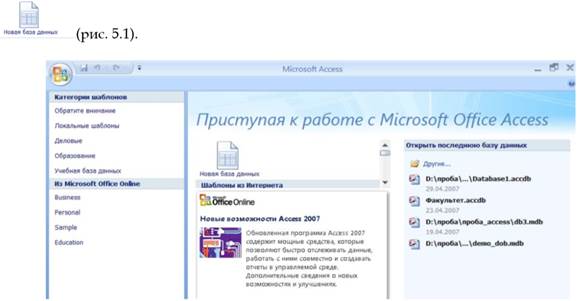
Рис.1. Начальный вид экрана Microsoft Access 2010 «Приступая к работе Microsoft Offise Access»
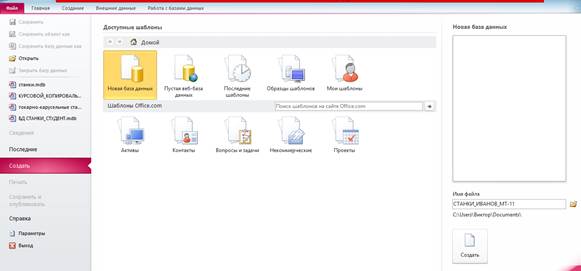
Рис.2. Начальный вид экрана Microsoft Access 2010
В результате появится вкладка «Приступая к работе с Microsoft Office Access» (рис. 5.2). В правом нижнем углу экрана можно задать имя создаваемого файла БД и определить место, где он будет храниться, после чего нажать кнопку «Создать». Чтобы определить место расположения файла базы данных, следует воспользоваться кнопкой. Например, для файла БД задано имя «Демонстрационная», и он хранится в папке D:\проба\Access_2007.
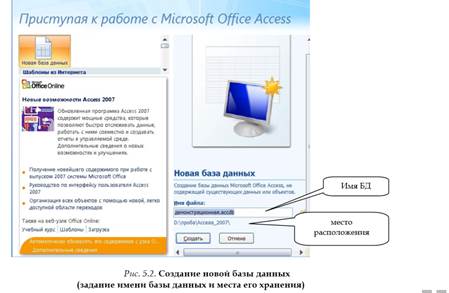
Рис.3. Создание новой БД.
ПРИМЕЧАНИЕ: Возможно использование готовых БД (по шаблонам — рис.4,5):
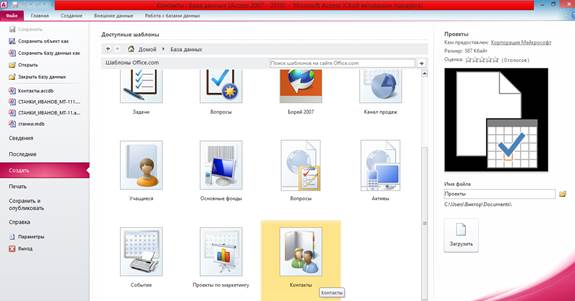
Рис.4. Шаблоны БД
Например, на рис.5 показана БД, созданная по шаблону «Контакты»
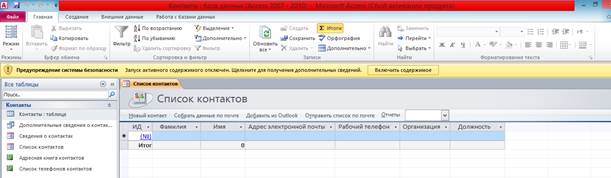
Рис.5. БД «Контакты»
Далее: после выполнения этих шагов появится экран «[название]: база данных», открытый на вкладке «Режим таблицы» (рис.6 и 7). Это вполне естественно, так как создание БД начинается с создания таблиц, в которых и будет храниться информация о предметной области. Существует несколько режимов работы с таблицами и «Режим таблицы» является одним из самых простых (рис.6).
 Лента
Лента

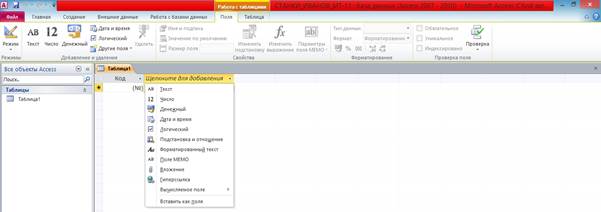
Рис. 6. Интерфейс приложения Microsoft Access 2010 в режиме таблицы
|
|
|
|
|
Дата добавления: 2015-05-09; Просмотров: 547; Нарушение авторских прав?; Мы поможем в написании вашей работы!